Facebook Facebook Anh ấy biết rất nhiều về bạn. Một số thông tin này đã được gửi khi đăng ký, nhưng có một số điều bạn có thể không biết. Chúng tôi sẽ hướng dẫn bạn cách xem và tải xuống.
Thông tin Facebook của bạn
Đầu tiên, bạn có thể tò mò muốn biết Facebook có bao nhiêu dữ liệu về bạn. Có những thứ hiển nhiên như tên tuổi, ngày tháng năm sinh, họ hàng,… nhưng bạn còn biết gì nữa không?
Để xem, hãy đăng nhập vào Facebook Trên trình duyệt web, chẳng hạn như Google Chrome , Trên một máy tính. Nhấp vào mũi tên ở trên cùng bên trái, sau đó chọn “Cài đặt và quyền riêng tư".
Sau đó, nhấp vào “Cài đặt".
trong thanh bên ”Cài đặt" , gõ vào "Thông tin của bạn trên Facebook".
Bạn sẽ thấy một số khu vực khác nhau để khám phá. Nhấp vào "Xem" ở bên trái.Truy cập thông tin của bạn".
Tại đây, bạn sẽ thấy tất cả thông tin Facebook của mình được sắp xếp thành nhiều danh mục. Nhấp vào bất kỳ trong số chúng sẽ hiển thị các liên kết để bạn có thể xem lại mọi thứ.
Cuộn xuống phần Giới thiệu về bạn. Đây là nơi bạn có thể xem lại nhiều thông tin cá nhân hơn mà Facebook thu thập. Một lần nữa, hãy nhấp vào bất kỳ danh mục nào để mở rộng nó.
Tải xuống thông tin của bạn
Sau khi bạn khám phá tất cả thông tin, bạn có thể muốn tải xuống một bản sao của nó để lưu giữ an toàn. Đây là một ý tưởng hay nếu bạn đang có ý định xóa tài khoản của mình.
Để thực hiện việc này, hãy đi tới Cài đặt & Quyền riêng tư> Cài đặt> Thông tin Facebook của bạn. Nhấp chuột "Chỉ" kế bên "Tải xuống thông tin của bạn".
Bạn sẽ thấy tất cả các danh mục mà chúng tôi đã khám phá ở trên. Chọn hộp bên cạnh danh mục bạn muốn tải xuống thông tin.
Sau đó, bạn có thể quyết định xem mình muốn quay lại bao xa. Theo mặc định, tất cả thông tin sẽ được tải xuống bắt đầu từ thời điểm tài khoản của bạn được tạo lần đầu tiên. Nhấp vào "Tất cả dữ liệu của tôi" để chỉnh sửa phạm vi ngày.
Sử dụng lịch để chọn ngày bắt đầu và ngày kết thúc, sau đó nhấp vào “đồng ý".
Tiếp theo, chọn định dạng mà bạn muốn lưu thông tin đã tải xuống. HTML dễ hiển thị, nhưng JSON hoạt động tốt hơn để nhập vào các dịch vụ khác. Thật không may, bạn không thể làm điều này hai lần và lưu thông tin ở cả hai định dạng.
Lựa chọn cuối cùng làChất lượng phương tiện. Bạn chọn chất lượng càng cao thì kích thước tải xuống càng lớn.
Sau khi bạn đã thực hiện tất cả các lựa chọn của mình, hãy nhấp vào Tạo tệp để bắt đầu tạo tệp tải xuống.
Bạn sẽ thấy một thông báo ”Một bản sao thông tin của bạn được tạo. Bạn cũng có thể nhận được một email xác nhận điều này. Facebook sẽ thông báo cho bạn khi thông tin của bạn đã sẵn sàng để tải xuống.
Đó là tất cả về nó! Tùy thuộc vào lượng thông tin bạn đã chọn, có thể mất một khoảng thời gian để tạo tệp.
Khi nó sẵn sàng, bạn sẽ được nhắc tải xuống Tệp ZIP . Tệp này sẽ bao gồm các thư mục với tất cả thông tin của bạn. Một số nội dung sẽ khó dịch, nhưng những thứ như ảnh và video thì đơn giản. Khi nhìn vào đó, bạn sẽ thấy mọi thứ Facebook biết về bạn.
Bạn có thể quan tâm để biết: Xóa tất cả các bài đăng cũ trên Facebook của bạn cùng một lúc و Cách lưu trữ hoặc xóa nhóm Facebook و Cách xóa vĩnh viễn tài khoản Facebook của bạn .
Chúng tôi hy vọng rằng bạn thấy bài viết này hữu ích cho bạn để biết dữ liệu Facebook của bạn. Chia sẻ ý kiến của bạn trong khung bình luận bên dưới.




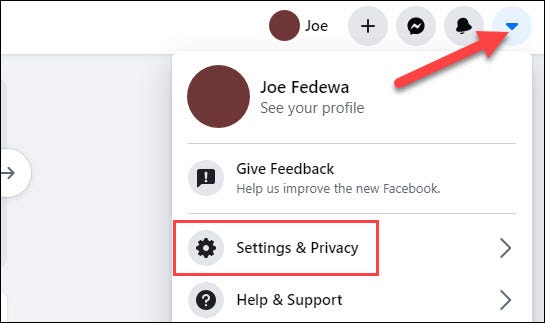
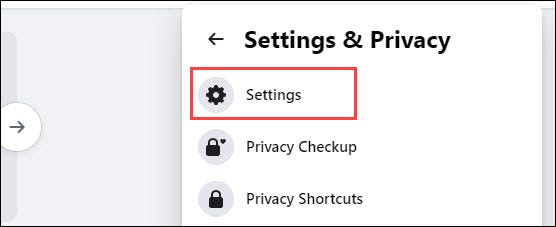
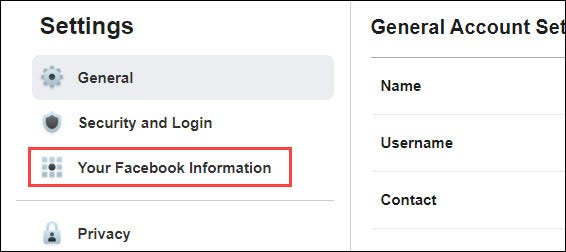
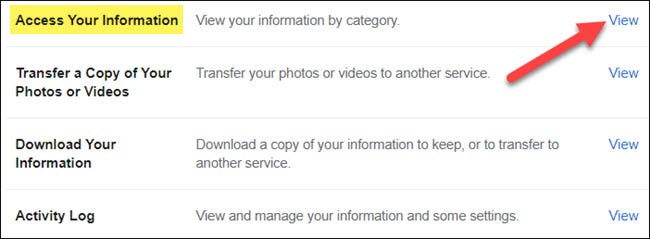
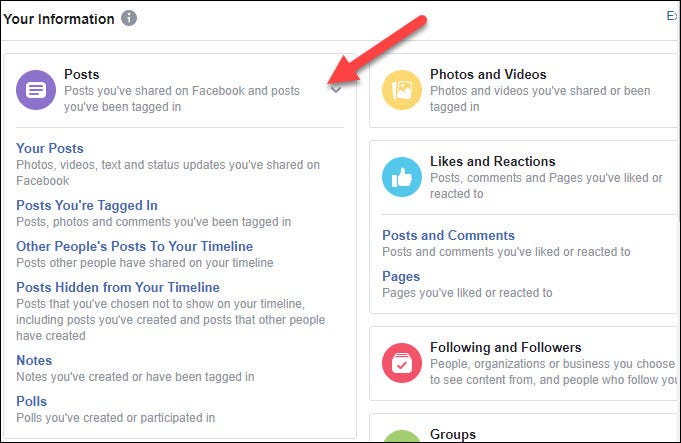
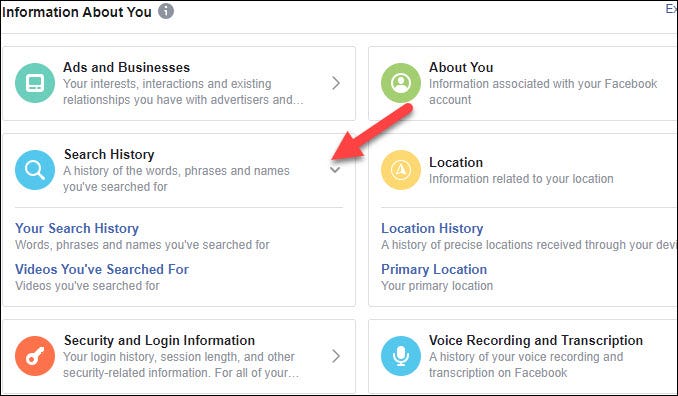
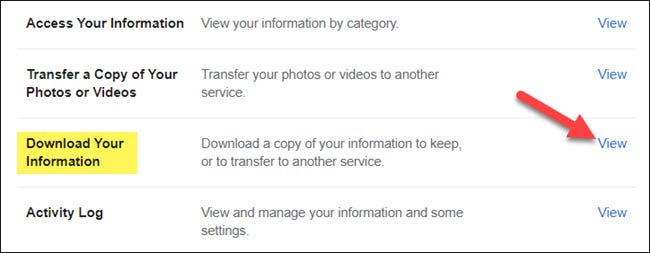
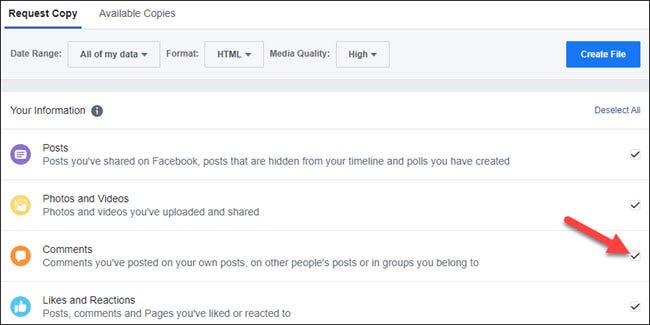
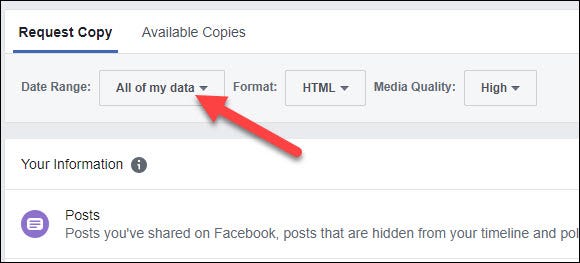
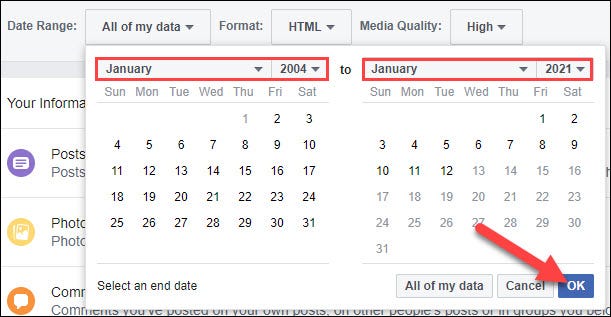
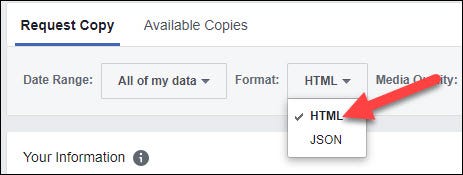
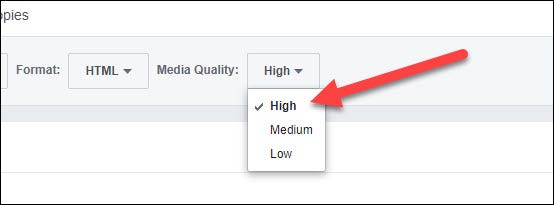
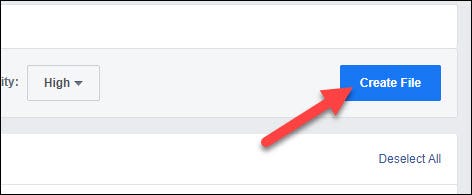
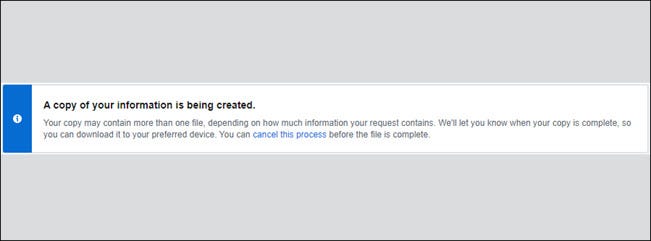






Một tuyệt vời